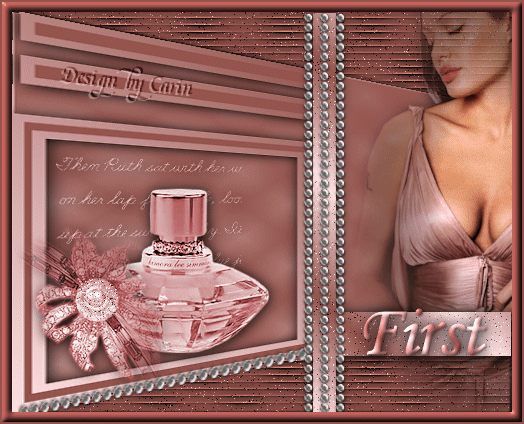Al de tutorials zijn zijn door mij bedacht en geschreven in pspx2.
@Carin
Materialen:
![]()

Neem de liniaal mee als aanwijzer
1
Open een nieuwe afbeelding 500x400
2
Voorgrondkleur #fee0e2.
Achtergrondkleur #94554e.
3
Maak een verloop lineair hoek 45 en vul hiermee je afbeelding.
4
Lagen/nieuwe rasterlaag.
5
Ga naar je kleuren palet open je donkere kleur en vink textuur aan zoek
textuur verblinden
hoek 45 schaal 100 vul je laag ermee.
6
Zet je liniaal aan zet je voorgrondkleur op verloop lineair hoek 45 en
je achtergrondkleur op de donkere kleur.
7
Neem gereedschap basisvorm en zoek Kris.PspShape op.
Met de volgende instellingen.
![]()
Trek nu de vorm van punt 0/200 en dan helemaal naar beneden.
8
Lagen/omzetten in rasterlaag.
9
Effecten 3d-effecten slagschaduw met de volgende instellingen.
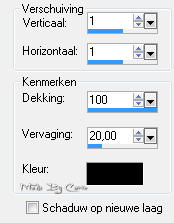
10
Lagen/Samenvoegen/omlaag samenvoegen.
11
Effecten /Geometrische effecten/perspectief horizontaal
vervorming 50 / randmodus op kleur /zwart.
12
Pak nu je toverstaf modus op toevoegen rest op 0 en selecteer nu de
zwarte vlakken.
13
Ga naar je kleuren palet open je donkere kleur en vink je textuur aan en
zoek verblinden hoek 45 schaal 100 en vul de de zwarte delen hiermee.
14
Laat selectie staan.
15
Effecten/textuureffecten/lamellen breed 7 dekking 100 je donkere
kleur en alles aangevinkt.
16
Aanpassen/Scherpte/nog scherper.
Herhaal dit nogmaals.
17
Aanpassen/grofkorreligheid toevoegen/verwijderen/grofkorreligheid
toevoegen zie instelling hieronder.
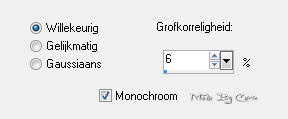
18
Effecten/3d effecten/ afschuining binnen met de volgende instellingen.
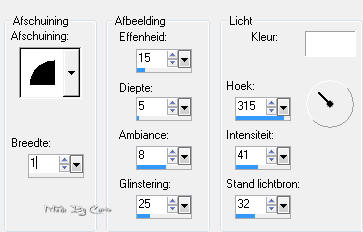
Selectie/niets selecteren.
19
Lagen/nieuwe rasterlaag.
20
Zet je voorgrondkleur weer op verloop met dezelfde instellingen als punt
3.
21
Penseel en zoek brush tekst op met de volgende instellingen.
![]()
22
Zet de tekst met je verloop
op de crea zo ver mogelijk naar links.
Zie voorbeeld.
23
Pak nu je vervorming gereedschap en zet de modus op schuinte.
Dan duw je voorzichtig van onderen tegen het vierkante blokje rechts
onder zodat de tekst schuin meeloopt met de ondergrond soms moet je een
beetje corrigeren met het blokje rechts boven.
24
Effecten/3d effecten/slagschaduw met de volgende instellingen hor ,vert.
1 dekking 100 vervaging 20 kleur je lichte kleur.
25
Aanpassen/scherpte/verscherpen.
26
Lagen/samenvoegen /omlaag samenvoegen.
27
Open nu de tube Angelina en verklein deze met 70% kopiëren en plakken
als nieuwe laag op je crea
zie vb.
28
Effecten/3d effecten/slagschaduw met de volgende instellingen hor ,vert.
1 dekking 100 vervaging 20 kleur zwart.
29
Open nu de tube parfum en verklein deze met 75%.
Kopieer en plakken als nieuwe laag en zet hem op de tekst net iets van
de onderkant af.
30
Aanpassen/kleurtoon en verzadiging/inkleuren met de volgende
instellingen 255 /100.
31
Effecten/3d effecten/slagschaduw met de volgende instellingen hor ,vert.
1 dekking 100 vervaging 20 kleur zwart.
32
Open nu je tube bijou en verklein deze met 70%
kopieer en plakken als nieuwe laag en plaats hem op je parfum flesje zie
voorbeeld.
33
Effecten/3d effecten/slagschaduw met de volgende instellingen hor ,vert.
1 dekking 100 vervaging 20 kleur zwart.
34
Aanpassen/kleurtoon en verzadiging/inkleuren met de volgende
instellingen 255 /100
35
Lagen/samenvoegen/alle zichtbare lagen samenvoegen.
36
Ga naar je verloop en zet deze nu op 4x herhalen hoek 45
geen vinkje bij omkeren.
37
Lagen/nieuwe rasterlaag
Selectie/selectie laden van schijf FirstCB en vul de selectie met het
verloop.
38
Aanpassen/grofkorreligheid toevoegen/verwijderen/grofkorreligheid
toevoegen zie instelling hieronder.
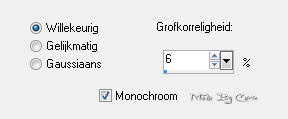
39
Effecten/3d effecten/slagschaduw met de volgende instellingen hor ,vert.
1 dekking 100 vervaging 20 kleur zwart.
40
Selectie/niets selecteren.
41
Lagen/nieuwe rasterlaag.
42
Gereedschap tekst ik heb gekozen voor Monotype Corsiva groot 72
steekdikte 1 zwevend en tik de tekst First.
43
Effecten/3d effecten/slagschaduw met de volgende instellingen hor ,vert.
1 dekking 50 vervaging 2
kleur zwart.
44
Effecten/3d effecten/ afschuining binnen met de volgende instellingen.
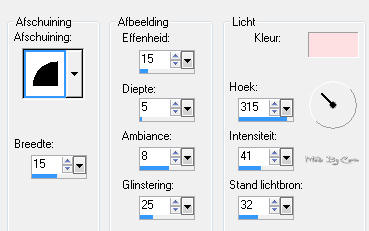
45
Effecten/3d effecten/slagschaduw met de volgende instellingen hor ,vert.
1 dekking 100 vervaging 20 kleur zwart.
46
Selectie/niets selecteren.
47
Lagen/samenvoegen/omlaag samenvoegen.
48
Open nu je kraaltje tube kopieer en plakken als nieuwe laag en ze hem op
die selectie het middelste kraaltje in het midden.
49
Effecten/3d effecten/slagschaduw met de volgende instellingen hor ,vert.
1 dekking 100 vervaging 2 kleur zwart.
50
Open nu je kraaltje 1 tube en kopieer en plak deze als nieuwe laag.
51
Gereedschap/Vervorming zet de modus op schuinte.
Ga nu aan het hendeltje draaien zodat de kraaltjes netjes op zijn plaats
kom te staan (zie voorbeeld).
52
Effecten/3d effecten/slagschaduw met de volgende instellingen hor, vert.
1 dekking 100 vervaging 2 kleur zwart.
53
Laag nieuwe rasterlaag en plaats nu je watermerk.
54
Afbeelding /randen toevoegen symmetrisch aangevinkt 20 donkere kleur
55
Effecten/3d effecten/ afschuining binnen met de volgende instellingen.
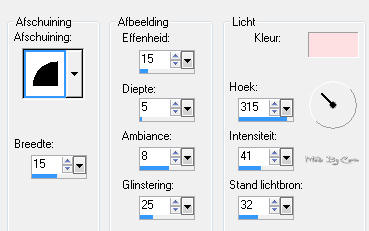
56
Afbeelding /randen toevoegen symmetrisch aangevinkt 2 donkere kleur.
57
Ga naar je lagen palet en dupliceer je laag 2x.
activeer je onderste laag (achtergrond) en sluit de andere twee lagen
door op het oogje te klikken.
58
Ga nu naar je lasso gereedschap met de volgende instelling.
![]()
Ga nu het hart van de bijou stap voor stap selecteren om de selectie
sluitend te maken dubbelklik met links.
59
Aanpassen/grofkorreligheid toevoegen/verwijderen/grofkorreligheid
toevoegen willekeurig 25.
60
Laat de selectie staan.
Sluit in het lagen palet het oogje van achtergrond.
Activeer nu de kopie achtergrond en open het oogje.
61
Aanpassen/grofkorreligheid toevoegen/verwijderen/grofkorreligheid
toevoegen willekeurig 35.
62
Laat de selectie staan.
Sluit in het lagen palet het oogje van je kopie achtergrond.
Activeer nu de kopie (2) van achtergrond en open het oogje.
63
Aanpassen/grofkorreligheid toevoegen/verwijderen/grofkorreligheid
toevoegen willekeurig 45.
64
Nu gaan we dit opslaan als PSP bestand en geef het de naam First.
65
Open je animatieshop.
Open hierin je opgeslagen First.psp bestand.
Ga naar bewerken en kies voor alles selecteren.
Dan nu naar animatie/eigenschappen voor frame en zet de snelheid op 25.
Wil je de animatie nu bekijken ga dan naar beeld /animatie.
Je werkje opslaan als en geeft het de naam First.gif en vervolgens kan
je overal ja op drukken.
Zo dan zit nu de klus erop ik hoop dat jullie het een leuke les vonden.
Carin
12-12-2007
--------------------------------------------------------------------------------------------------------------------------------
Mochten mijn lessen op andere lessen lijken dan rust dit op toeval.
Al de tutorials zijn door mij bedacht en geschreven.
Niets van mijn lessen mag worden uitgegeven als eigen werk.
Copyright geldt ook voor de materialen die voor deze lessen zijn gebruikt, laat de bestandsnamen en watermerken van de makers van de tubes intact mochten er onverhoopt en tube bij zitten waarvan de maker niet bekent is en de maker ziet hem toevallig wil je mij dan een seintje geven zodat we alsnog credit voor de tubes kunnen geven.
***Respecteer elkaars werk.***
Vind je het leuk om mijn lessen te linken vraag even toestemming of heb je een vraag,
stuur me dan even een Email vergeet niet een link van je club of groep erbij te zetten.
Ik hoop dat je veel plezier zult hebben met het maken van de les.
Carin-Psp-Creaties